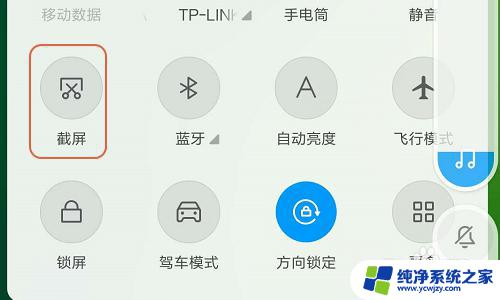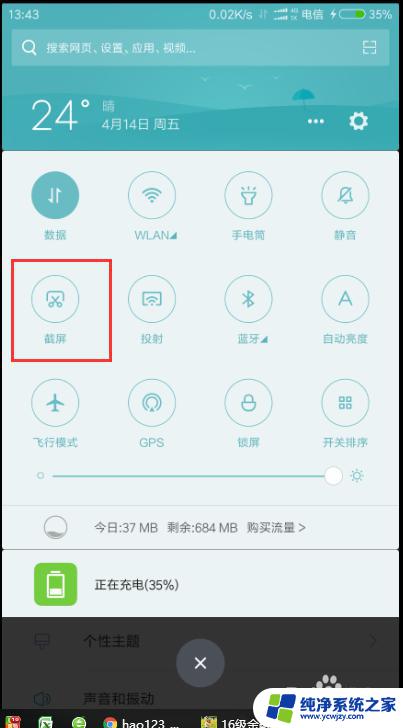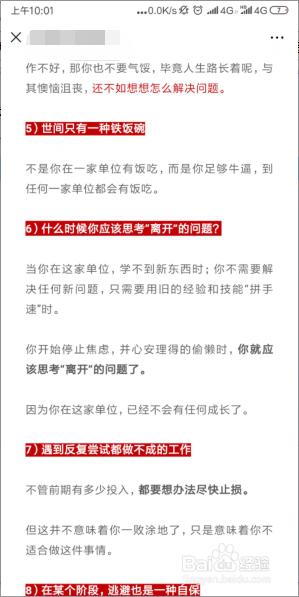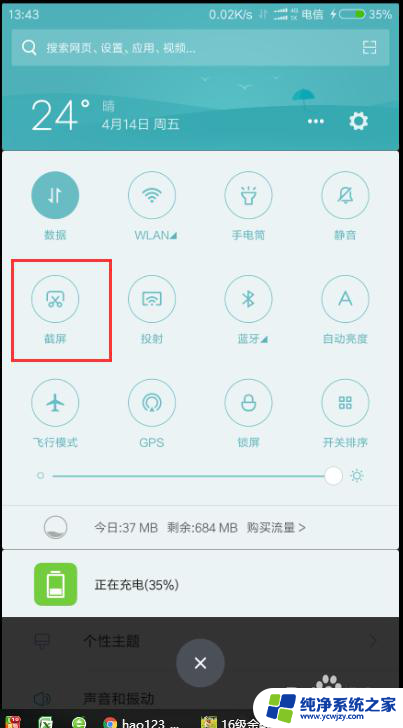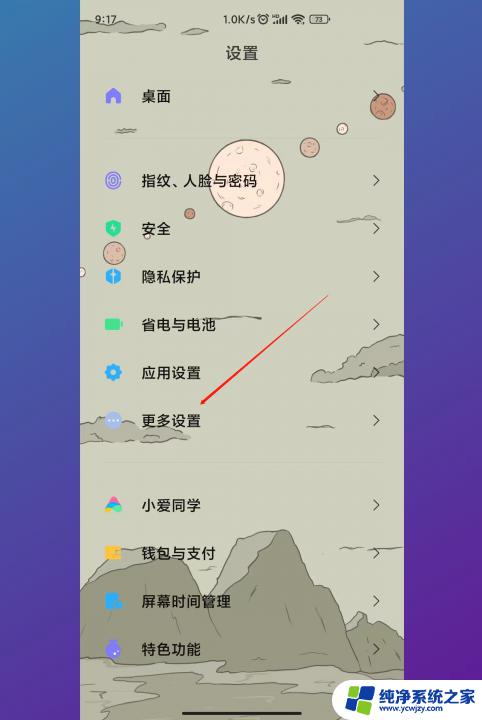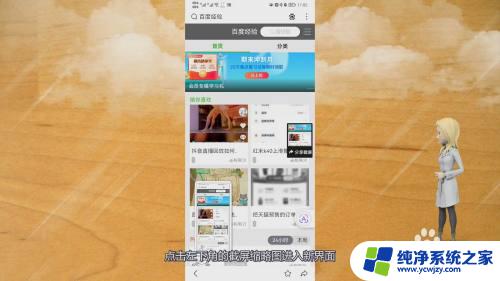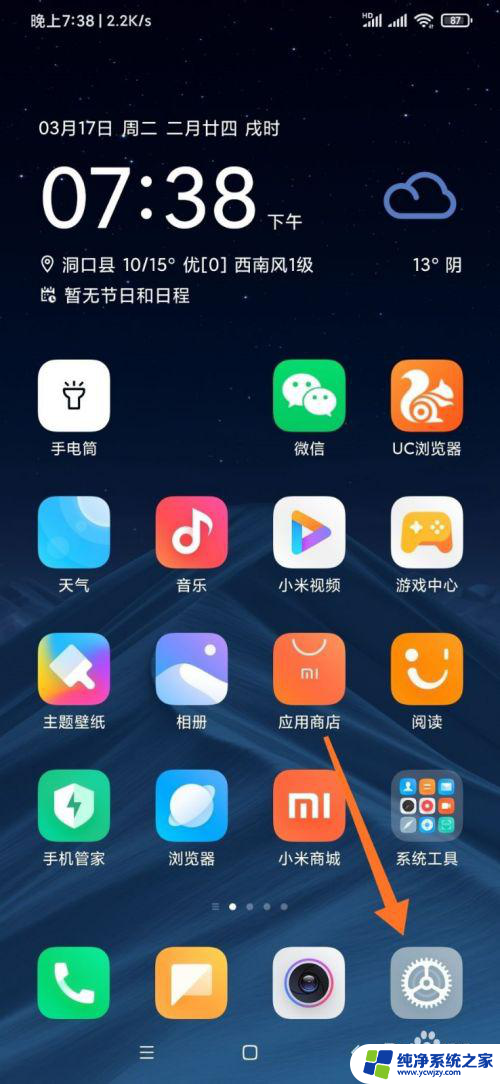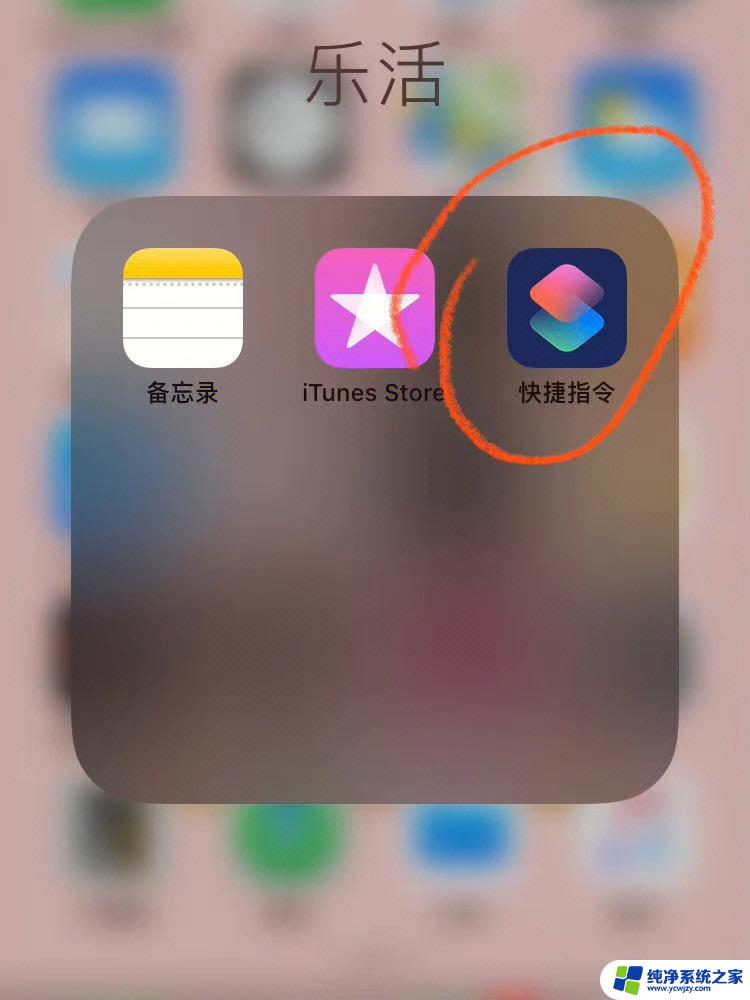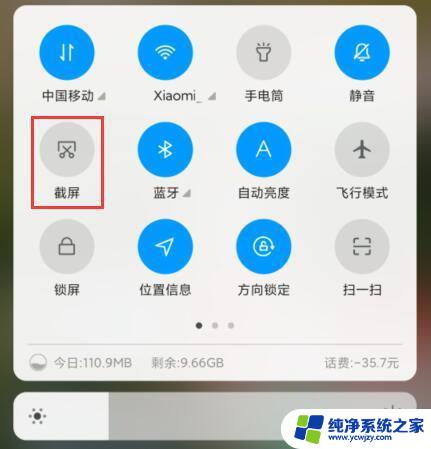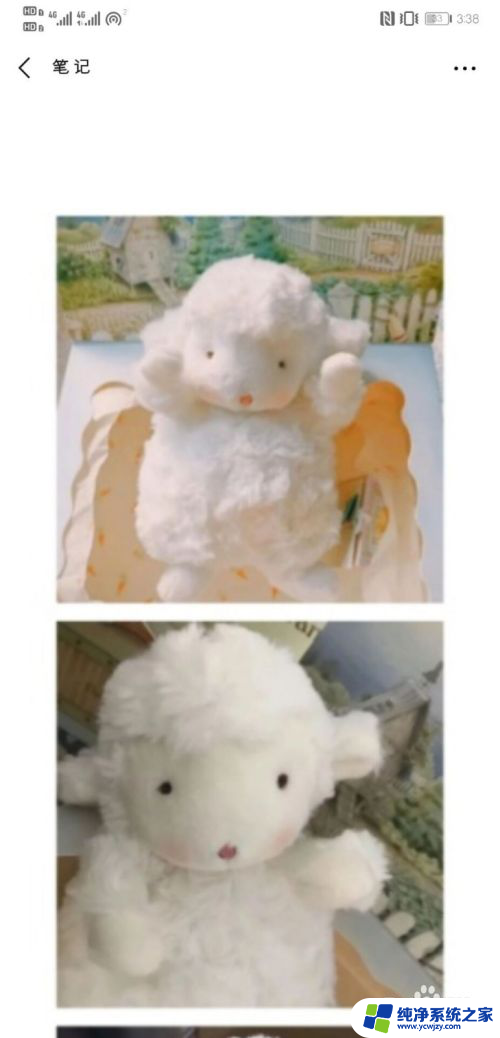小米截图长截屏怎么弄 小米手机截长图教程
小米截图长截屏怎么弄,在如今社交媒体和即时通讯的时代,我们经常会遇到需要分享一张长截屏的情况,而小米手机作为一款备受欢迎的智能手机品牌,其截长图的功能备受用户青睐。对于那些不熟悉小米手机截长图功能的用户来说,如何轻松地截取并分享一张完整的长截屏呢?在本篇文章中我们将为大家详细介绍小米手机截长图的教程,帮助大家掌握这一实用技巧。无论是想分享一篇长篇文章,还是想展示一张完整的聊天记录,小米手机的截长图功能都能帮助您轻松实现。跟随我们的步骤,让我们一起来探索小米手机截长图的奥秘吧!
步骤如下:
1.首先打开一个需要截长图的页面,如图所示;
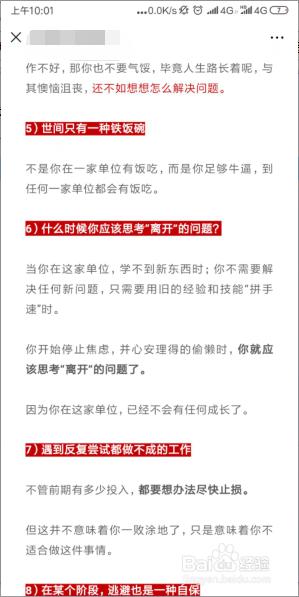
2.在平面顶部往下滑动手指,打开快捷菜单栏。点击【截图】按钮,如图所示;
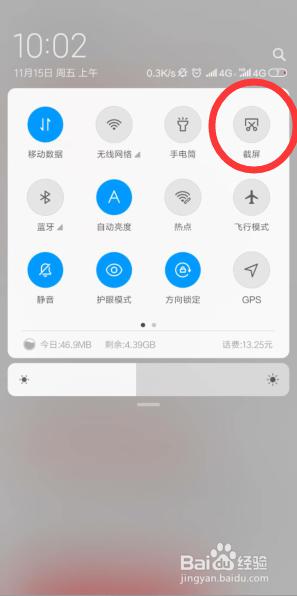
3.截图后,屏幕右边会出现一张图片,在图片消失之前点击它。然后点击底部的【截长屏】;

4.截完长屏后,点击【结束截长屏】停止截屏;
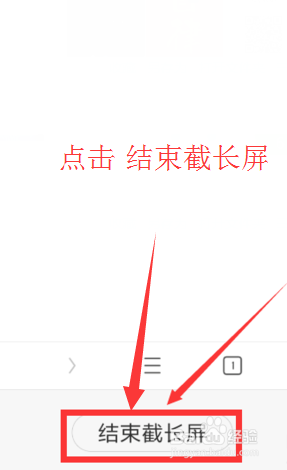
5.当我们截长屏时没有把握好长度,截多了。可以点击【编辑】进行编辑处理,如图所示。
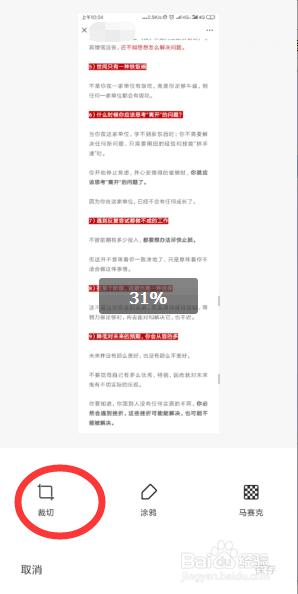
6.点击【裁剪】,可以修剪图片的尺寸,得到想要的长图。
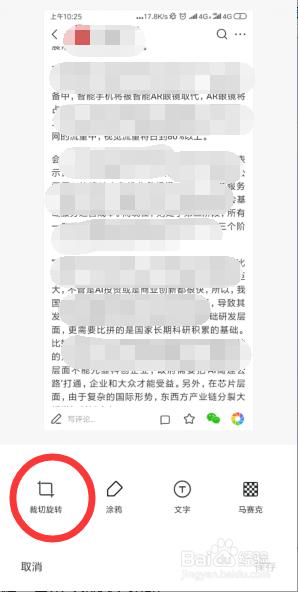
7.总结:
1、首先打开一个需要截长图的页面;
2、打开快捷菜单栏。点击【截图】按钮;
3、截图后,点击屏幕右边会出现一张图片。然后点击底部的【截长屏】;
4、截完长屏后,点击【结束截长屏】停止截屏;
5、点击【编辑】进行处理;
6、点击【裁剪】,可以修剪图片的尺寸;
7、最后得到长图,可保存或发送给好友。
以上就是小米截图长截屏操作的全部内容,如果您碰到同样的情况,可以参照本文提供的方法来处理,希望这些方法能够对您有所帮助。